天艾达PDF转换成Word转换器把PDF转换成Word文件的方法
- 时间:2020-06-24 12:05
- 来源:下载吧
- 编辑:weijiayan
天艾达PDF转换成Word转换器这款软件主要的功能是针对PDF文件转换成Word文件,我们在使用这款软件的时候可以将自己电脑中的PDF文件转换成Word文件,这样一来就可以将PDF文件中的内容全部转换成Word文件,然后添加到Word文件中进行编辑了,比较适合一些没有PDF文件编辑器的用户进行使用,那么接下来小编就跟大家分享一下使用天艾达PDF转换成Word转换器这款软件将PDF转换成Word文件的具体操作方法吧,感兴趣的朋友不妨一起来看看小编分享的这篇方法教程。
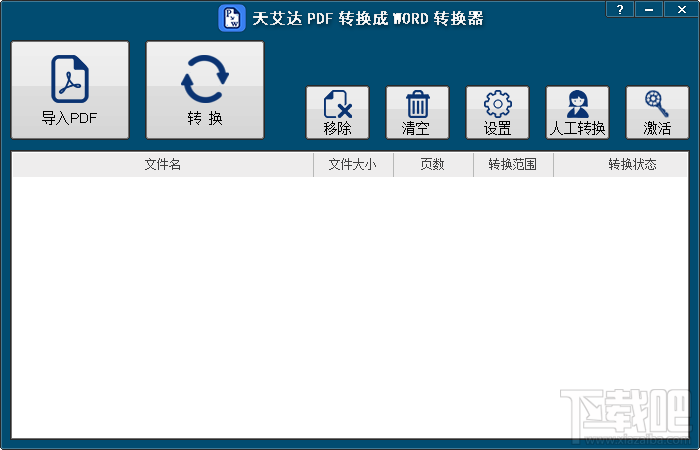
方法步骤
1.首先第一步我们打开软件之后点击左上角的导入文件按钮,准备添加想要转换的PDF文件。
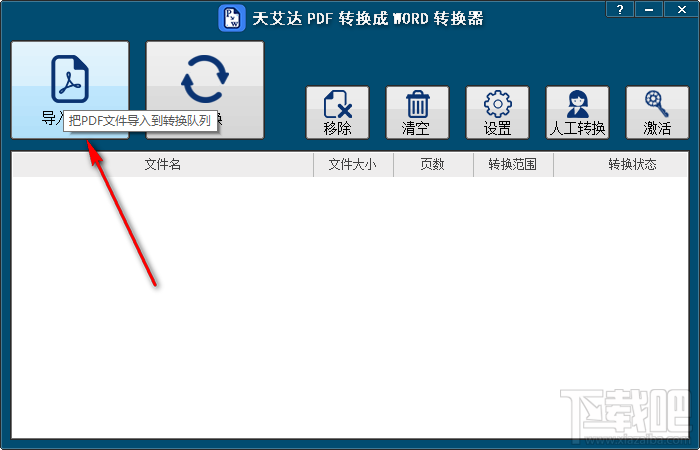
2.点击导入文件按钮之后,下一步在出现的选择文件界面中,选中想要添加转换的PDF文件之后点击右下角的打开按钮。
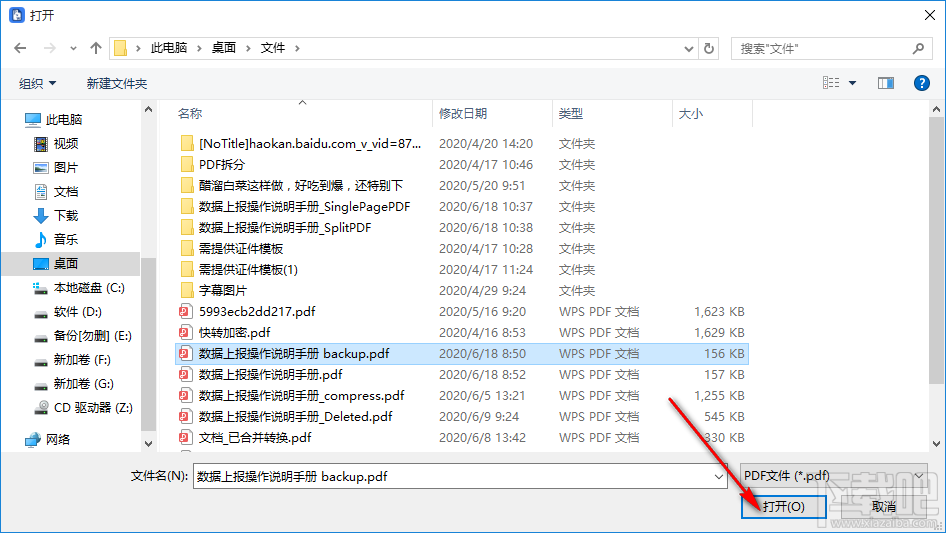
3.下一步我们将PDF文件添加到软件界面之后,在其中找到设置这个选项,找到之后点击打开软件的设置界面。
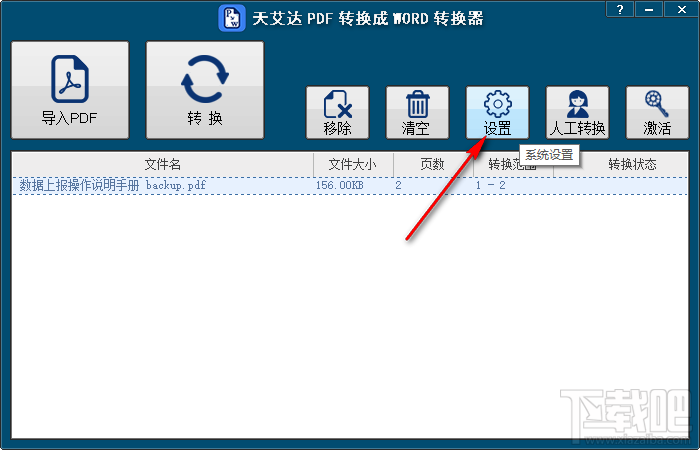
4.打开软件的设置界面之后,我们点击输出选项右边的文件夹图标,找到之后点击这个文件夹图标。
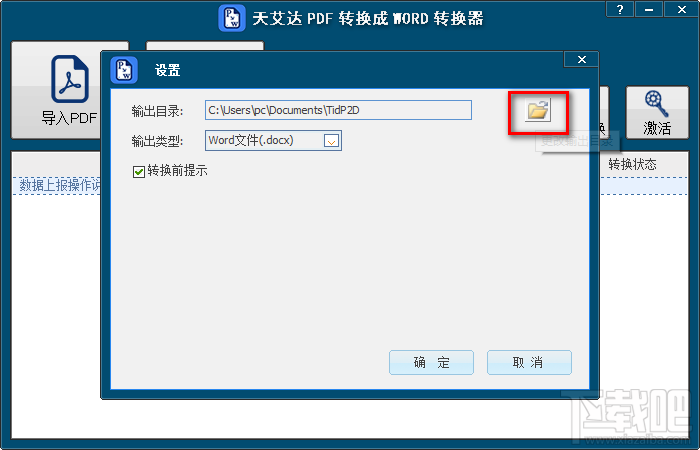
5.点击这个文件夹图标之后我们在出现的选择输出路径界面中,选择想要输出保存转换文件的路径之后点击确定按钮。
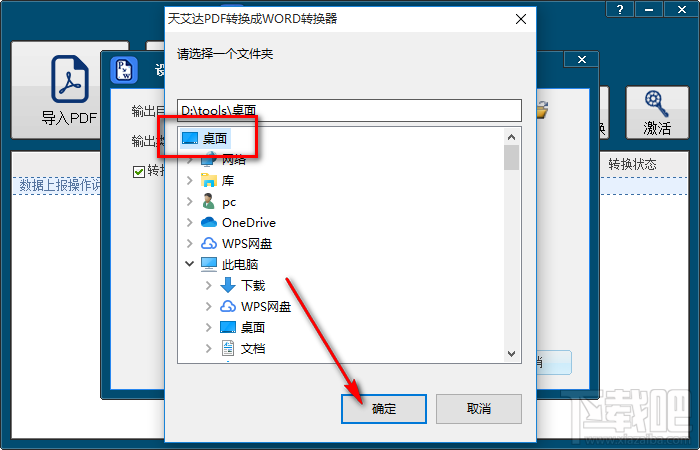
6.点击确定按钮之后,我们需要选择文件的输出类型,在这里保证输出类型为Word文件类型就可以了,点击确定按钮完成设置。
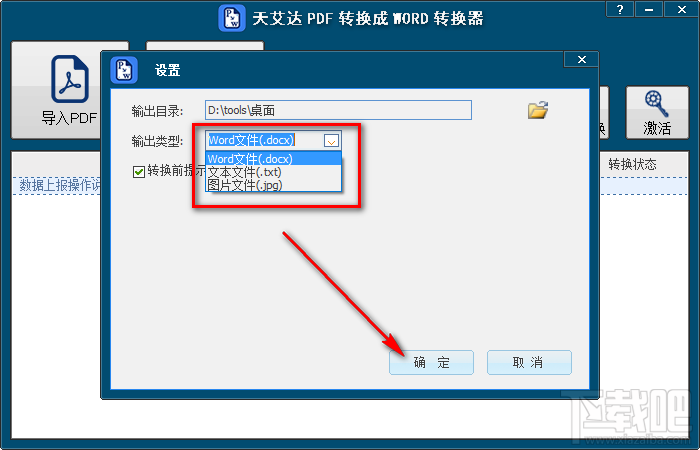
7.完成设置之后我们退出到软件的主界面,然后点击界面上方的这个转换按钮就可以开始转换PDF文件为Word文件的操作了。
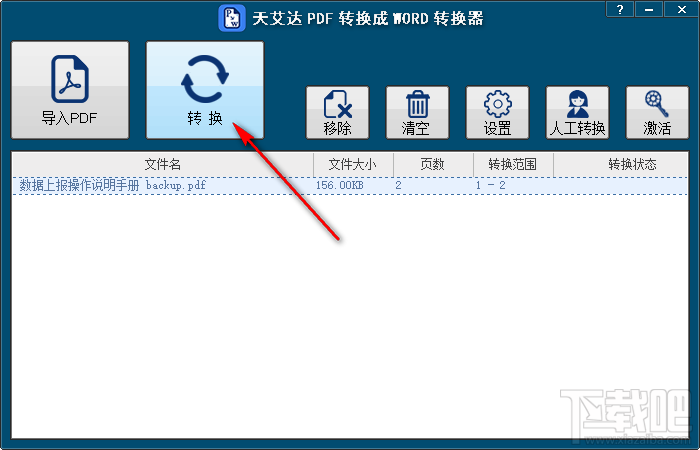
以上就是小编今天分享的使用天艾达PDF转换成Word转换器将PDF转换成Word文件的具体操作方法,有需要的朋友赶紧试一试这方法吧,希望这篇方法教程能够对大家有所帮助。
- 转换宝pdf转word将PDF转为word的方法步骤
- 4Easysoft PDF to ePub Creator转换文件格式的方法
- 转转大师pdf转换成word转换器转换文件格式的方法
- 万兴全能格式转换器设置转换文件默认保存位置的方法
- Birdie Excel to PDF Converter转换文件格式的方法
- Batch Word to PNG Converte转换文件格式的方法
- Convert Pdf to Word Plus转换文件格式的方法
- Wondershare PDF to PowerPoint Converter转换文件格式的方法
- 福昕PDF转Word提取图片的方法
- 福昕PDF转Word将PDF文件转为Word文件的方法
- 怎样把扫描件转换成word文件 pdf转word图文教程
- Okdo Pdf to Jpeg Converter将PDF转为图片的方法
最近更新
-
 淘宝怎么用微信支付
淘宝怎么用微信支付
淘宝微信支付怎么开通?9月5日淘宝公示与微信
- 2 手机上怎么查法定退休时间 09-13
- 3 怎么查自己的法定退休年龄 09-13
- 4 小红书宠物小伙伴怎么挖宝 09-04
- 5 小红书AI宠物怎么养 09-04
- 6 网易云音乐补偿7天会员怎么领 08-21
人气排行
-
 格式工厂视频转换失败解决经验
格式工厂视频转换失败解决经验
格式工厂视频文件转换失败解决经验,有时下载视频文件的时候老是
-
 格式工厂显示“Error 0x1:函数不正确”
格式工厂显示“Error 0x1:函数不正确”
格式工厂显示“Error0x1:函数不正确”,很多时候我们在转东西的时
-
 如何用NERO刻录APE&FLAC无损音频 nero刻录软件怎么用
如何用NERO刻录APE&FLAC无损音频 nero刻录软件怎么用
Nero是一个常用的功能机器强大的刻录软件,支持多,兼容好,使用
-
 怎么用格式工厂裁剪视频画面
怎么用格式工厂裁剪视频画面
很多时候我们知道格式工厂有转换格式的功能,却不知道有截图的作
-
 什么软件可以打开heic格式的图片?heic格式怎么转化jgg?
什么软件可以打开heic格式的图片?heic格式怎么转化jgg?
什么软件可以打开heic格式的图片?heic格式怎么转化jgg?ios11正
-
 格式工厂怎么安装?
格式工厂怎么安装?
格式工厂(FormatFactory)是一款多功能的多媒体格式转换软件,适用
-
 格式工厂转化视频为MP4
格式工厂转化视频为MP4
格式工厂转化视频为MP4,很多爱好动画片的爱好者,他们喜欢看动画
-
 爱奇艺下载的视频怎么转换成mp4格式 爱奇艺视频qsv转换mp4教程
爱奇艺下载的视频怎么转换成mp4格式 爱奇艺视频qsv转换mp4教程
爱奇艺视频qsv转换mp4教程:1.下载qsv格式,用格式工厂转换,转换
-
 怎样把扫描件转换成word文件 pdf转word图文教程
怎样把扫描件转换成word文件 pdf转word图文教程
现在很多工作都是需要把资料录入电脑的,对于2个文件的格式不对,
-
 flv转换mp4
flv转换mp4
格式工厂我们都知道是一个很强大的格式转换软件,可以帮你转换你
